消えたiTunesプレイリストを簡単に復元
最近、最新バージョンのiTunesへアップデートしたら、iTunesのプレイリストが見つからなかったり、何故かiTunesのプレイリストがすべて消えてしまったりして、ショックを受けた人が結構いると気づきました。この状態では、消えたiTunesプレイリストの復元が可能でしょうか?どうすれば取り戻せるのでしょうか?
この文章では、なくなったiTunesのプレイリストを復元する方法を具体的に紹介いたしますので、iTunesプレイリストの復元に陥っている方、またiTunesで音楽を聴いている方は今後このような問題を自分で容易く解決できるよう、見ておきましょう!
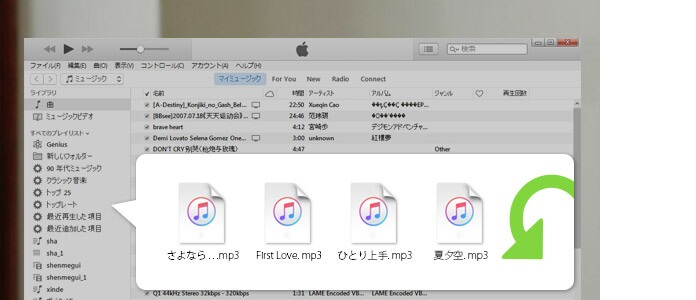
- Part 1:iTunes ライブラリファイルでプレイリストを復元
- Part 2:iPhoneからiTunesのプレイリストを復元
- Part 3:消えたiTunesプレイリスト 復元についてのFAQ:
iTunes ライブラリファイルでプレイリストを復元
ステップ1:iTunes ライブラリファイルの名称を変更
Windowsユーザーなら、ユーザー→ユーザー名→ミュージック→iTunes、 Mac機でFinder > [ユーザ名] >ミュージック順に、「iTunes Library.itl」ファイルを見つけて、「Damaged iTunes Library.itl」などに名前を変更してください。
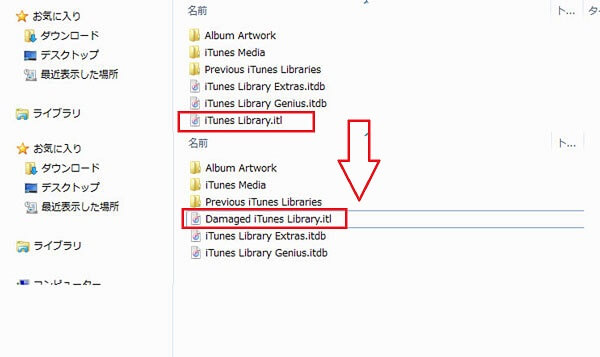
ステップ2:新しくiTunes ライブラリファイルを作成
「Previous iTunes Libraries」フォルダを開いて、その中にある作成日がもっとも新しいファイルを「iTunes Library.itl」に名称を書き換えてください。
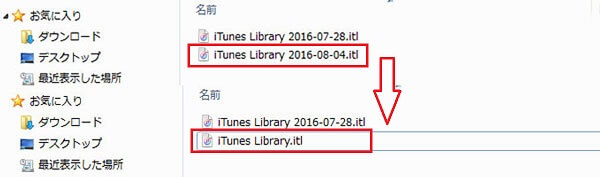
ステップ3:新しい「iTunes Library.itl」ファイルを移動
先作成したファイルをひとつ上のiTunesフォルダに複製してください。そして、このファイルをダブルクリックして、iTunesのプレイリストが復元できたかどうかを確認してください。
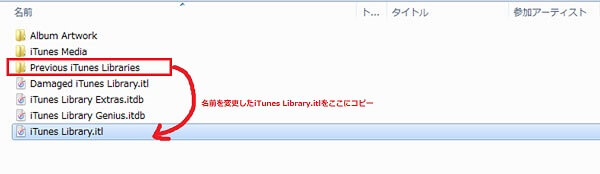
この方法で完全復元までにはいかないですが、その更新された日付までは復元することができます。でも、そのデメリットとして、メディアファイルがローカルから削除されたら、完全復活は無理です。iTunesの消去した曲が完全に復元できないのはこの原因かもしれません。
iPhoneからiTunesのプレイリストを復元
iTunesのライブラリファイルで復元出来ないケースが多いため、ここでiPhoneから音楽ファイルをiTunesへバックアップして、新しくプレイリストを作成する方法をご紹介しましょう!
4Videosoft iOS 転送はiPhone、iPadなどのiOSデバイス用のデータ 転送ツールとして、簡単にiPhoneから音楽ファイルをiTunesへバックアップしたり、パソコンへ保存したりすることが出来ます。
ステップ1:転送ツールをパソコンにインストール
このソフトをパソコンにダウンロードして、実行してください。MacでiTunesライブラリを復元するには、iTunesプレイリスト復元Macをご利用ください。
無料ダウンロード
Windows向け
![]() 安全性確認済み
安全性確認済み
無料ダウンロード
macOS向け
![]() 安全性確認済み
安全性確認済み
ステップ2:音楽ファイルをiTunesへ転送
プレイリストのタグをクリックして、iTunesへ転送する音楽を選択してください。そして、「エクスポート」で「iTunesライブラリへエクスポート」を選択してください。
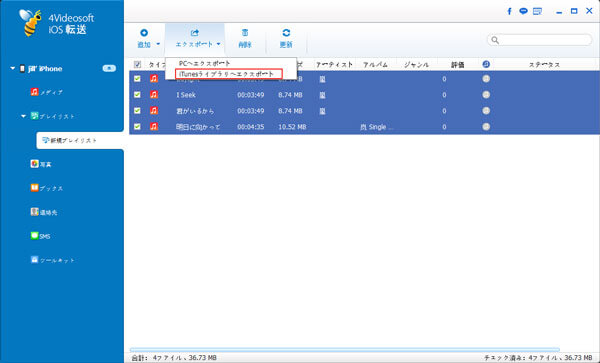
ステップ3:追加されたプレイリストをiTunesで確認
iTunesアイコンをクリックして、iTunesを起動してください。iPhoneから転送された音楽ファイルがプレイリストに追加されたかどうかを確認してください。
もちろん、iPhoneだけでなく、iPod、iPadの音楽をiTunesのプレイリストに追加することも可能です。
無料ダウンロード
Windows向け
![]() 安全性確認済み
安全性確認済み
無料ダウンロード
macOS向け
![]() 安全性確認済み
安全性確認済み
消えたiTunesプレイリスト 復元についてのFAQ:
質問 1:iTunesライブラリが突然に空っぽになりました。なぜですか。
答え 1:iTunes Library.itlを移動、削除、破損すると、iTunesは空になります。iTunes Library.itl には、アルバム、曲のアートワーク、プレイリスト、レートなどの情報が記録されているからです。この場合、iTunes Library.itl が別の場所またはごみ箱にあるかどうかを確認してください。
質問 2:iTunesライブラリで曲名が表示されているが、曲が再生できません。どうすればいいですか。
答え 2:こんな場合、曲を再びiTunesライブラリに追加してください。iTunesで「ファイル」から「ファイルをライブラリに追加」をクリックして、この曲をパソコンから選んで、「追加」ボタンをクリックすればいいです。
 コメント確認、シェアしましょう!
コメント確認、シェアしましょう!



